【無料】ボイスロイド同様の読み上げ音声が作れるおすすめ動画編集アプリ 5 選【2026年最新版】


YouTube やショートでボイスロイドを使って音声を入れている動画をよく見かけますよね。有名 YouTuber や視聴回数の多い動画を研究してみると、字幕や音声で説明を入れることで見やすい動画になり、より再生数が伸びる傾向にあります。
そこで今回は、ボイスロイド同様の読み上げ音声を入れることができるおすすめの動画編集アプリと、実際に読み上げ動画を編集する方法をご紹介します。今回ご紹介するアプリを使うと、とても簡単に音声を入れることができますので、是非最後までお読みいただき、実践してみてくださいね。【もくじ】
- ボイスロイドなどの合成音声を使うメリット
- ボイスロイド同様の読み上げ音声が作れるおすすめ動画編集アプリ6選
- 1位.ボイスロイド同様の合成音声が簡単に入れられる「PowerDirector」
- 2位.ボイスロイド作成に役立つ「MyEdit」
- 3位.合成音声が入れられる Tiktok 向けの動画編集アプリ「CupCut」
- 4位.ボイスロイド風の音声読み上げなど機能が豊富な「BeeCut」
- 5位.ボイスロイド同様の合成音声が初心者でも入れられる「VITA」
- 6位.読み上げ専用アプリ「ゆっくり棒読みトーク」
- ボイスロイド同様の読み上げ音声をアプリで入れる方法
- まとめ
ボイスロイドなどの合成音声を使うメリット
視聴回数の多い動画に共通する事は、「BGMがある」「テロップ・字幕がある」「適切なタイミングで効果音が入っている」、そして「テロップや字幕を読み上げるナレーションがある」です。
動画は視覚と聴覚で楽しむものですが、ただの動画だけよりテロップや字幕によるシチュエーションの解説などがあると、さらに理解度が深まります。そして、その字幕を読み上げる「ナレーション」が入る事で、より動画の内容が理解しやすくなります。
そこで、音声読み上げにボイスロイド(人口音声)をつかうことで「プライバシーを守ることができる」、「女性(または男性)の声が使える」、「話すのが不得意なので合成音声できれいな音声が入れられる」、「自分の声を録音する設備や環境がなくても音声を入れられる」などたくさんのメリットがあります。
次項では、ボイスロイド(合成音声)を編集できるおすすめアプリをご紹介していきます。
ボイスロイド同様の読み上げ音声が作れるおすすめ動画編集アプリ6選
1位.ボイスロイド同様の合成音声が簡単に入れられる「PowerDirector」

PowerDirector(パワーディレクター)は、初心者から上級者まで使える人気の動画編集アプリです。動画編集に必要な基本機能を全て網羅している上、最新の AI 機能が搭載されているので、背景の切り抜き & 合成や動画のアニメ化など、ユニークで便利な機能が多数搭載されています。
「テキスト読み上げ」機能よりボイスロイド同様の読み上げ音声を入れることができます。文字を入力して音声を選ぶだけで、あっという間に動画に合成音声を入れることができます。動画編集からテキスト読み上げまでこのアプリ 1 つでできてしまうのでとても便利です。
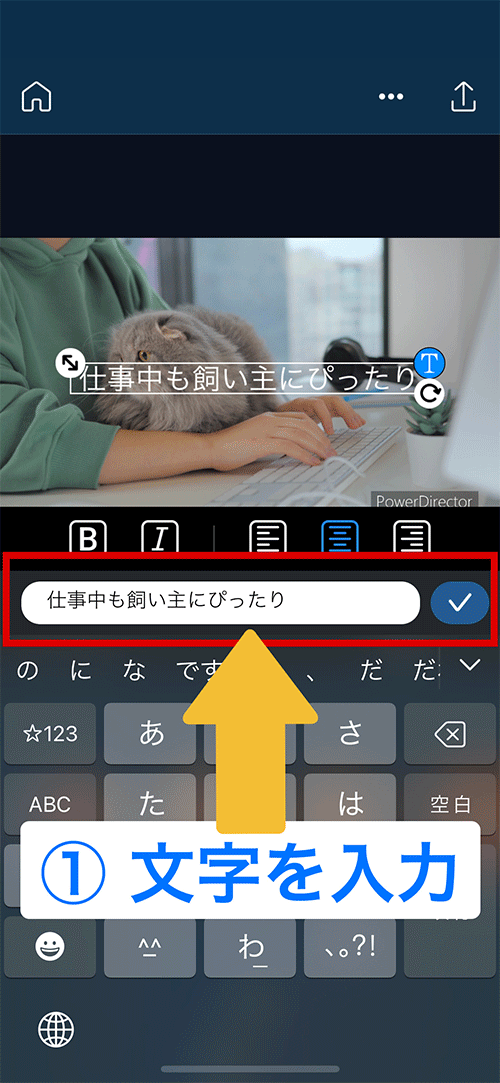
▲ テキストを入力して音声を選ぶだけであっという間にボイスロイド同様の音声が入れられる!
このあと紹介する「ボイスロイド同様の音声読み上げをアプリで入れる方法」ではこちらのアプリを使用して編集方法を解説します。試してみたい方は上記リンクより無料でインストールできますので、ダウンロードしてみてくださいね。
2位.ボイスロイド作成に役立つ「MyEdit」

すでに動画編集アプリを持っている場合や、PC で編集したい場合はオンラインでボイスロイド用の音声を合成してしまうという方法もあります。
MyEdit ではスクリプトを入力して、架空の人物の音声を選択すると AI がすぐにボイスロイド音声を生成してくれます。
音声をダウンロードして動画編集アプリ/ソフトに読み込めば、アプリ内に読み上げ機能がなくても利用できます。
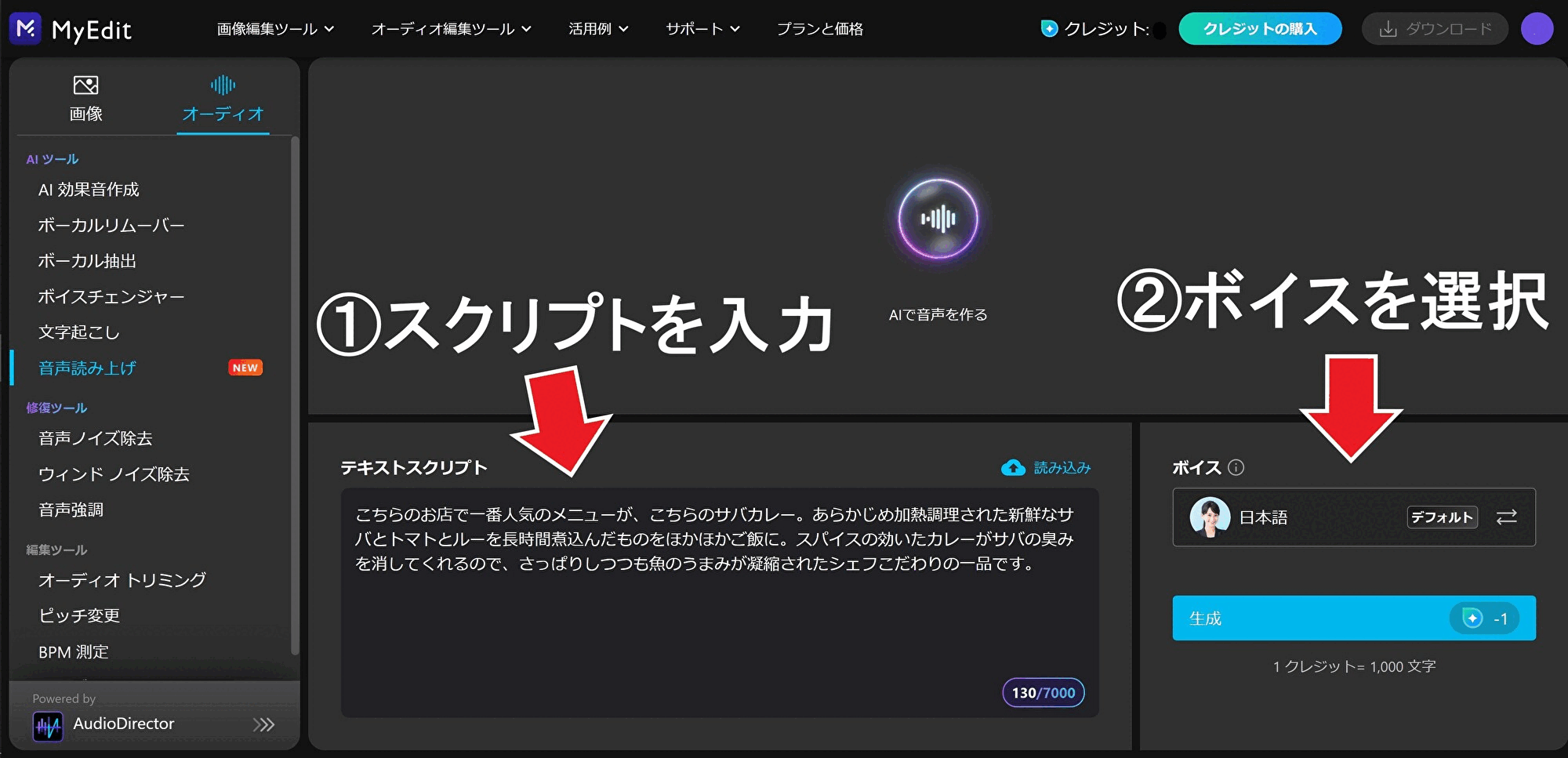
▲ AI ボイスが喜怒哀楽まで再現!
気になる方は上記リンクからぜひお試しください。
3位.合成音声が入れられる Tiktok 向けの動画編集アプリ「CupCut」
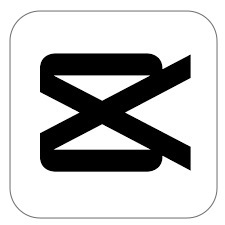
CupCut(キャップカット)は、TikTok ユーザーに人気の動画編集アプリです。基本的な動画編集機能が搭載されていて、ステッカーやフィルターなどの機能が盛り込まれています。「テキスト読み上げ」では、TikTok で人気の「坊ちゃん」や、歌っている風な音声「優雅メゾソプラノ」など、日本語に対応した 13 種類の声質が用意されています。ただし、CupCut 内に用意されている素材(テキストや楽曲など)は、「営利目的で使用してはいけない」との規約があるため、注意が必要です。
4位.ボイスロイド風の音声読み上げなど機能が豊富な「BeeCut」
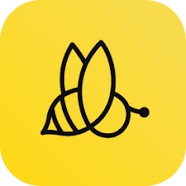
BeeCut(ビーカット)は、 UI がわかりやすく、初心者でも使いやすい動画編集ソフトです。クロマキー合成や PiP など、基本的な動画編集機能が揃っています。テキスト読み上げ・テープ起こしツールも搭載しているので、動画に字幕とボイスロイド同様の機械音声を簡単に入れることができます。このサービスはブラウザベースのため、ネット環境さえあれば使用することができます。
5位.ボイスロイド同様の合成音声が初心者でも入れられる「VITA」

VITA(ヴィータ)は、自撮りアプリで人気の「SNOW」が提供している無料で使える動画編集アプリです。初心者にも優しい「テンプレート機能」から、プロでも使える「倍速・逆再生」機能や「PIP」機能など、幅広いユーザーに向けた機能が搭載されています。ボイスロイド同様の音声読み上げ機能も搭載されていますが、1 文 180 文字までの制限があるため、長文を読みあげたい場合は注意が必要でしょう。
5位.読み上げ専用アプリ「ゆっくり棒読みトーク」

ゆっくり棒読みトークは、読み上げ専用アプリで、入力した文章を読み上げることができます。その名の通り、棒読み設定はもちろん、再生速度の変更やリピート機能なども搭載されています。音色も豊富で、女性、男性、ロボット声などから選ぶことができます。テキストデータを保存することで動画に入れることができます。しかし、他のアプリとは異なり、これだけでは動画編集はできないので他の動画編集アプリと組み合わせて使う必要があります。
ボイスロイド同様の読み上げ音声をアプリで入れる方法
それでは、実際にアプリを使って動画に音声読み上げを入れてみましょう。ここでは、おすすめアプリの 1 位でご紹介した「PowerDirector」を使って解説します。「PowerDirector」は、無料でインストールして使用できますので、一緒に試してみたい方は下記よりダウンロードしてください。
ステップ 1:アプリを起動して動画を読み込む
アプリ版 PowerDirector を起動すると下図のような画面になります。
この画面で「新規プロジェクト」をタップします。

すると、スマホ内に保存されている動画が一覧表示されますので、その中から編集したい動画を選んで「次へ」をタップします。
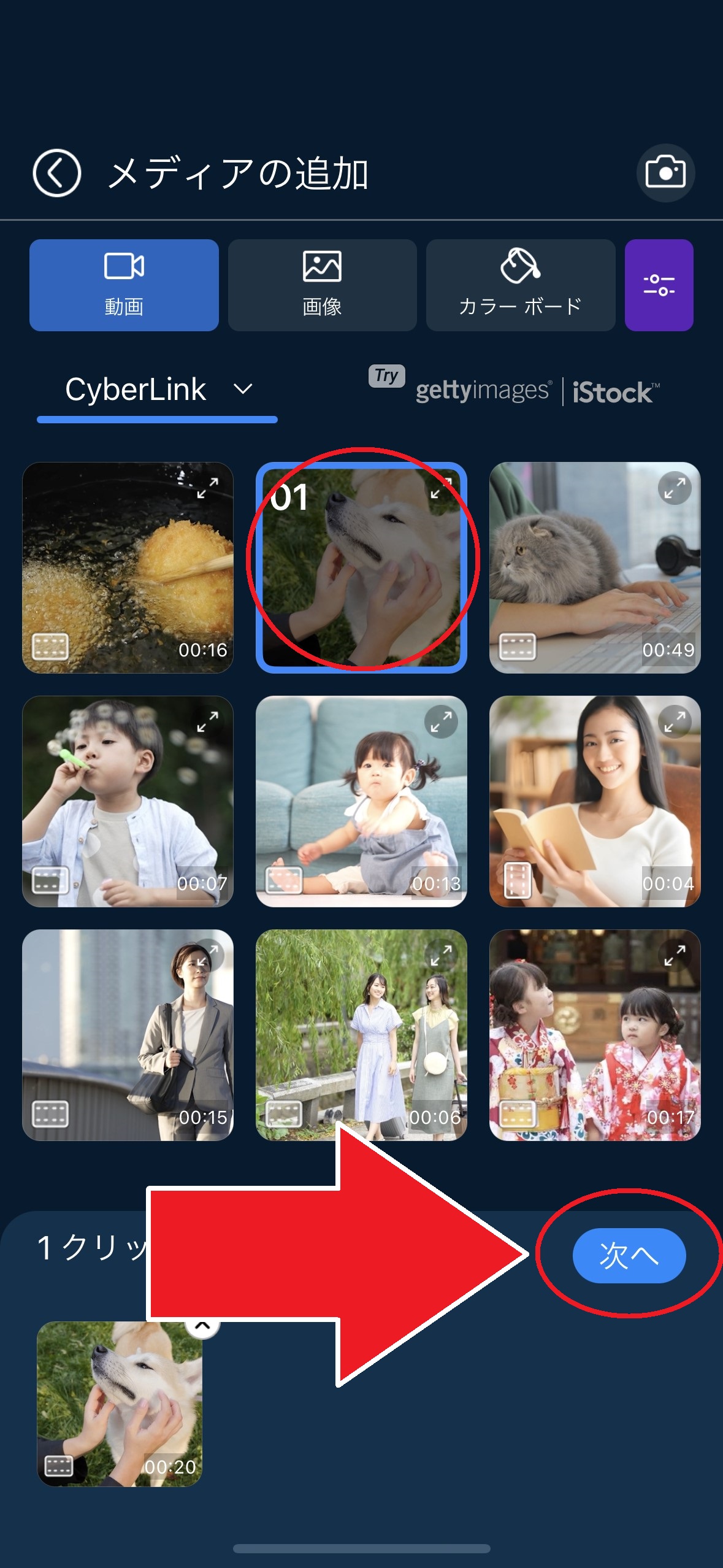
ステップ 2:読み上げるテキストを入力する
動画を読み込みましたら、画面下部メニューから「テキスト読み上げ」をタップします。
本来は有料プランのサービスですが、無料でお試しができますので、「お試しプレビュー」をタップしましょう。
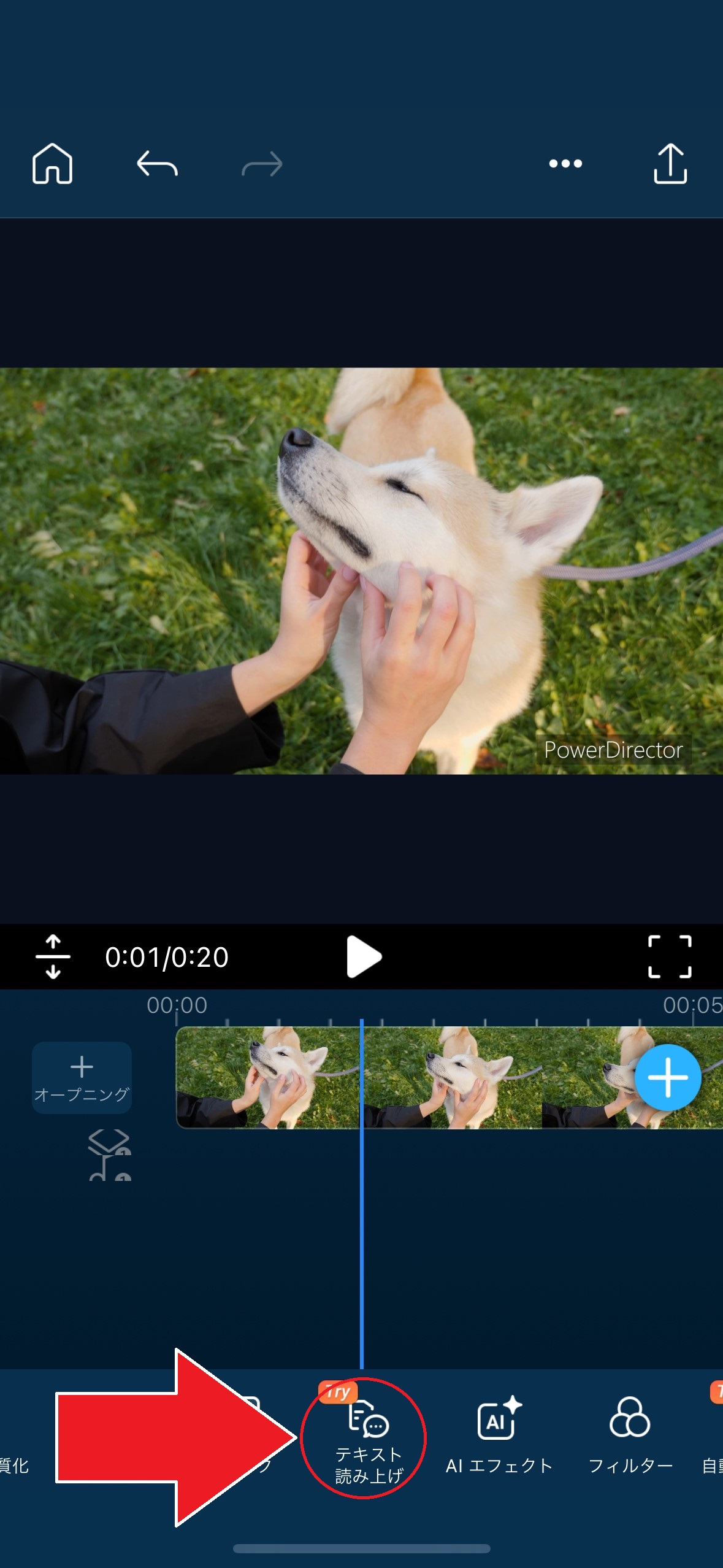
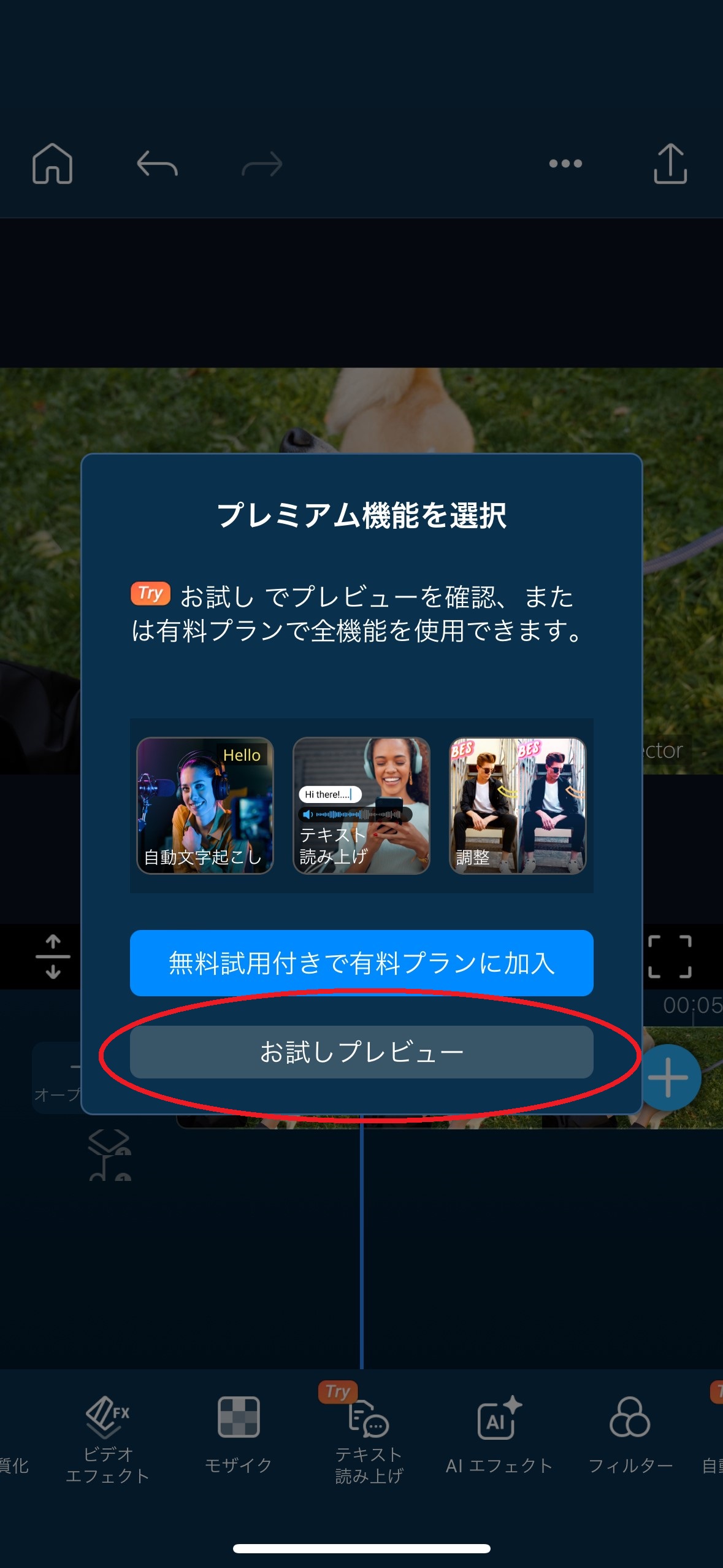
「お試しプレビュー」をタップすると、すぐに文字の入力画面になります。
ここに、読み上げてほしいテキストを入力し、最後にチェックボタンをタップして完了します。
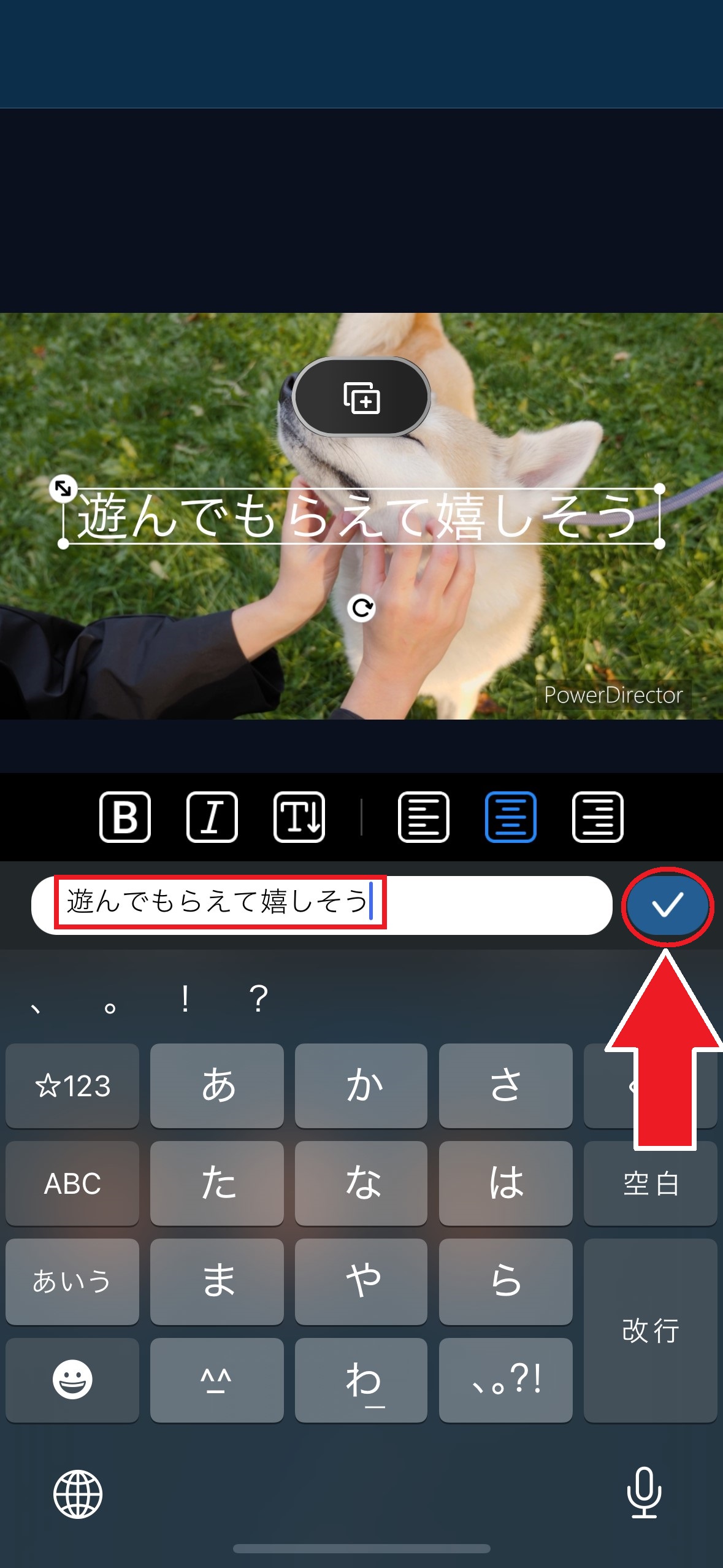
ステップ 3:読み上げ音声を選ぶ
次に音声を読み上げる声を選択できます。
読み上げ音声は日本語や英語はもちろん、数多く言語に対応しています。ここでは「日本語」を選択して、人物のイラストをタップするとそれぞれの音声が再生されます。それぞれの人物音声を聞いて、動画に合った声を選んでみましょう。
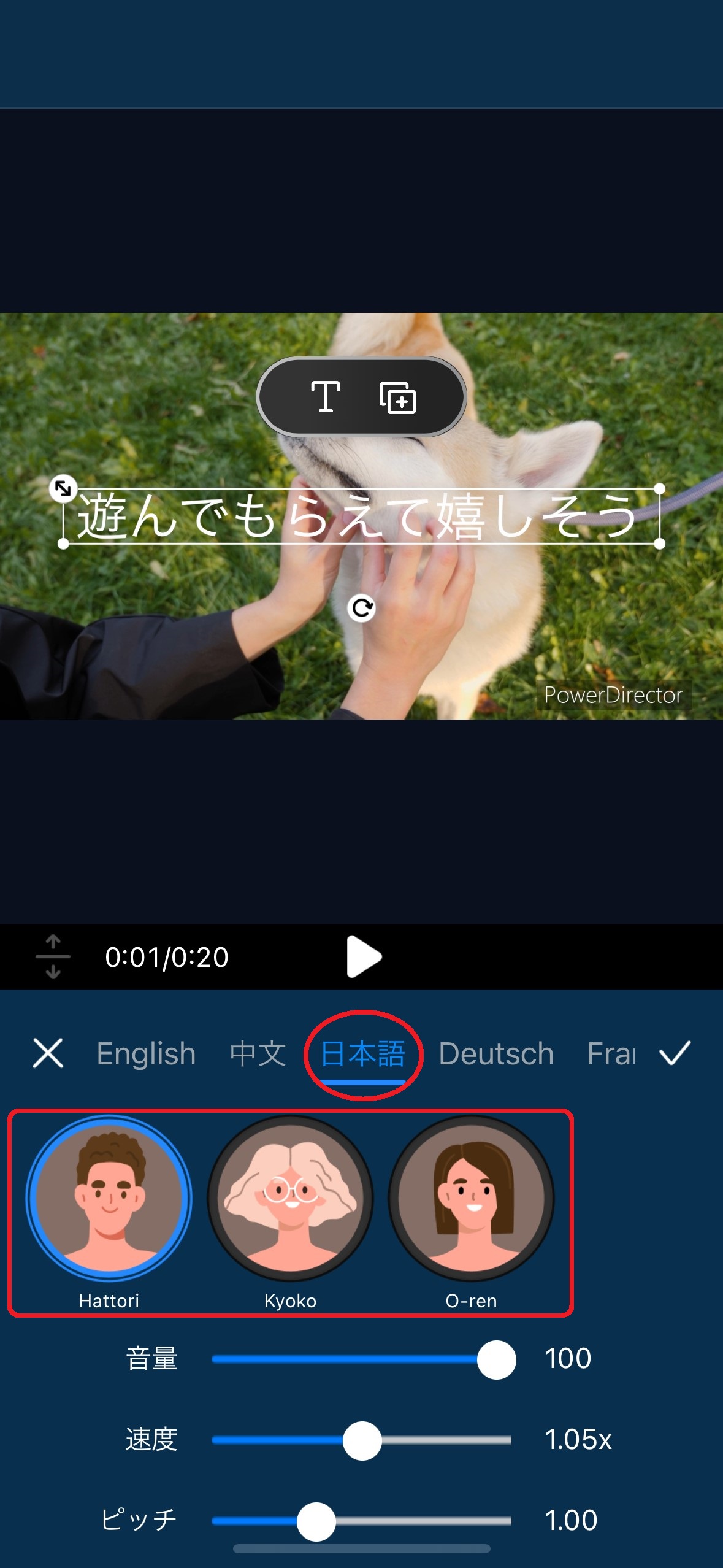
また、下のスライダーで「速度」を調整して話す速度を速くしたり遅くすることもできます。
「ピッチ」では、声の高さを変えることができます。

色々な人物や速度、ピッチを試してお好みのナレーションに調整したら、右のチェックボタンをタップします。
ステップ 4:テキストを装飾をする
音声読み上げの機能を完了すると編集画面に戻ります。
動画クリップの下に、読み上げの音声クリップだけでなく、文字も追加されます。
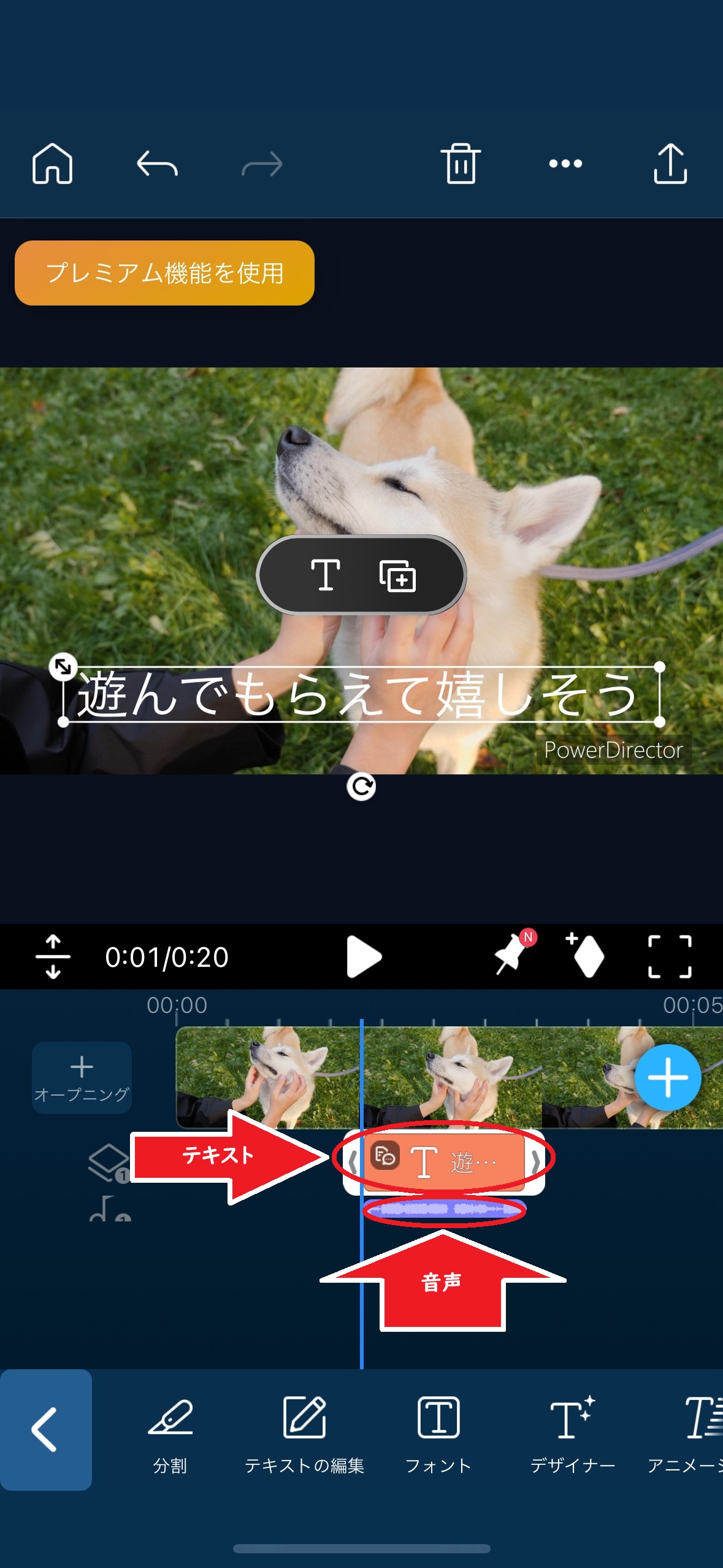
文字を装飾してみましょう。
まずは文字の位置を下に移動し、次に「フォント」をタップします。
すると、フォントの一覧が表示されるのでここでは「けいふぉんと」という楽しそうなフォントを選択します。
PowerDirector には、多数の日本語フォントが収録されていますので、動画のイメージに併せて選んでみましょう。
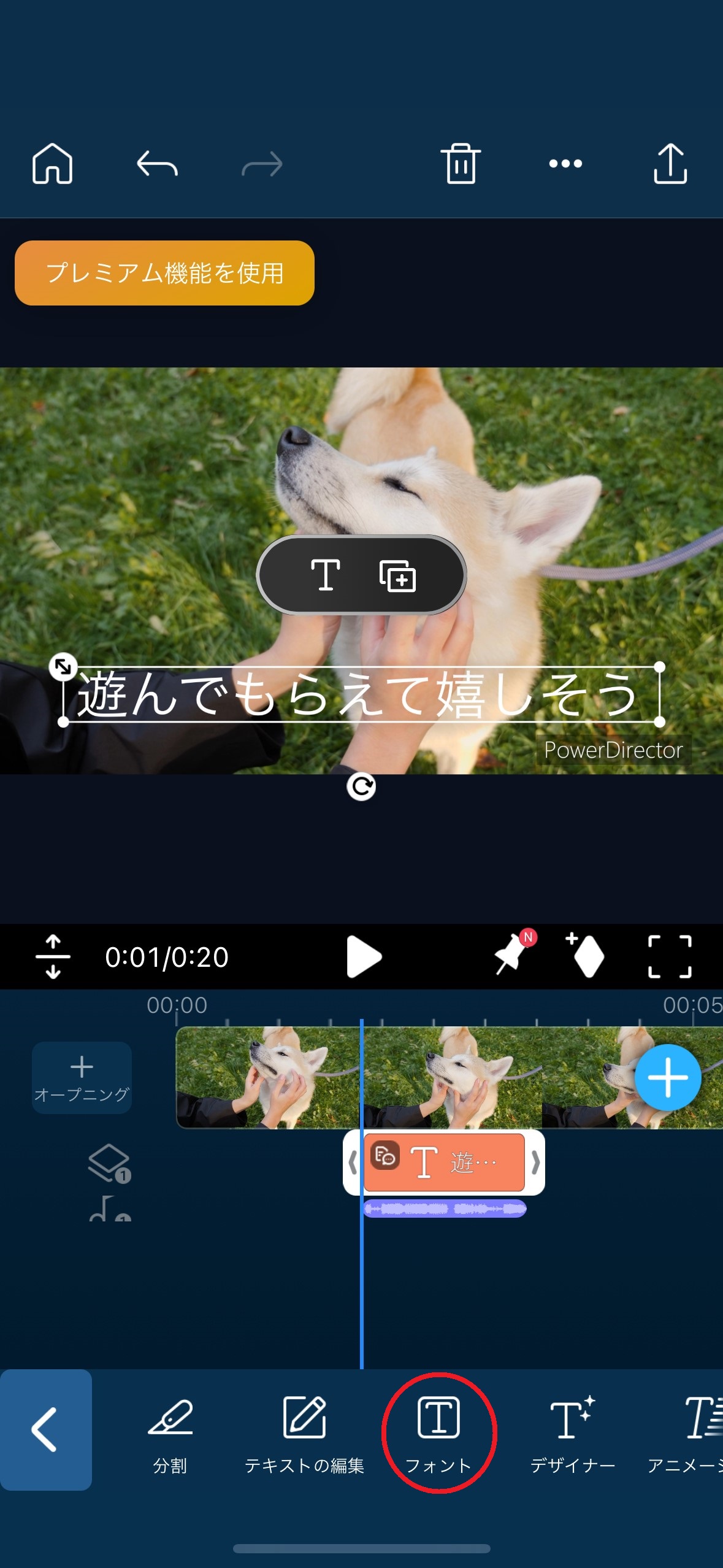
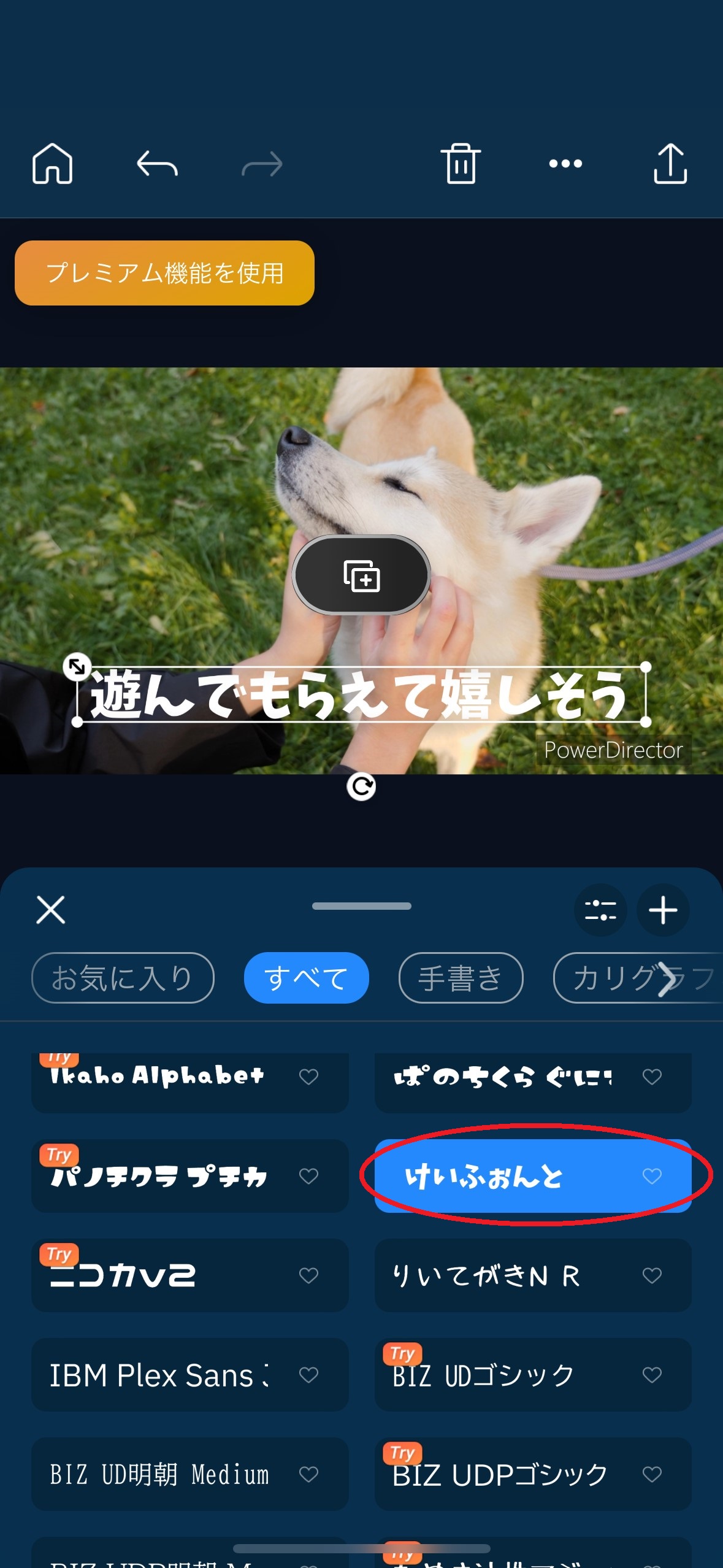
さらに、画面下部メニューから「デザイナー」に入り、「境界線」もつけてあげると文字がぐっと目立つようになります。
境界線は、目立つ色を選び、スライダーでサイズを上げることで境界線を太くすることができます。
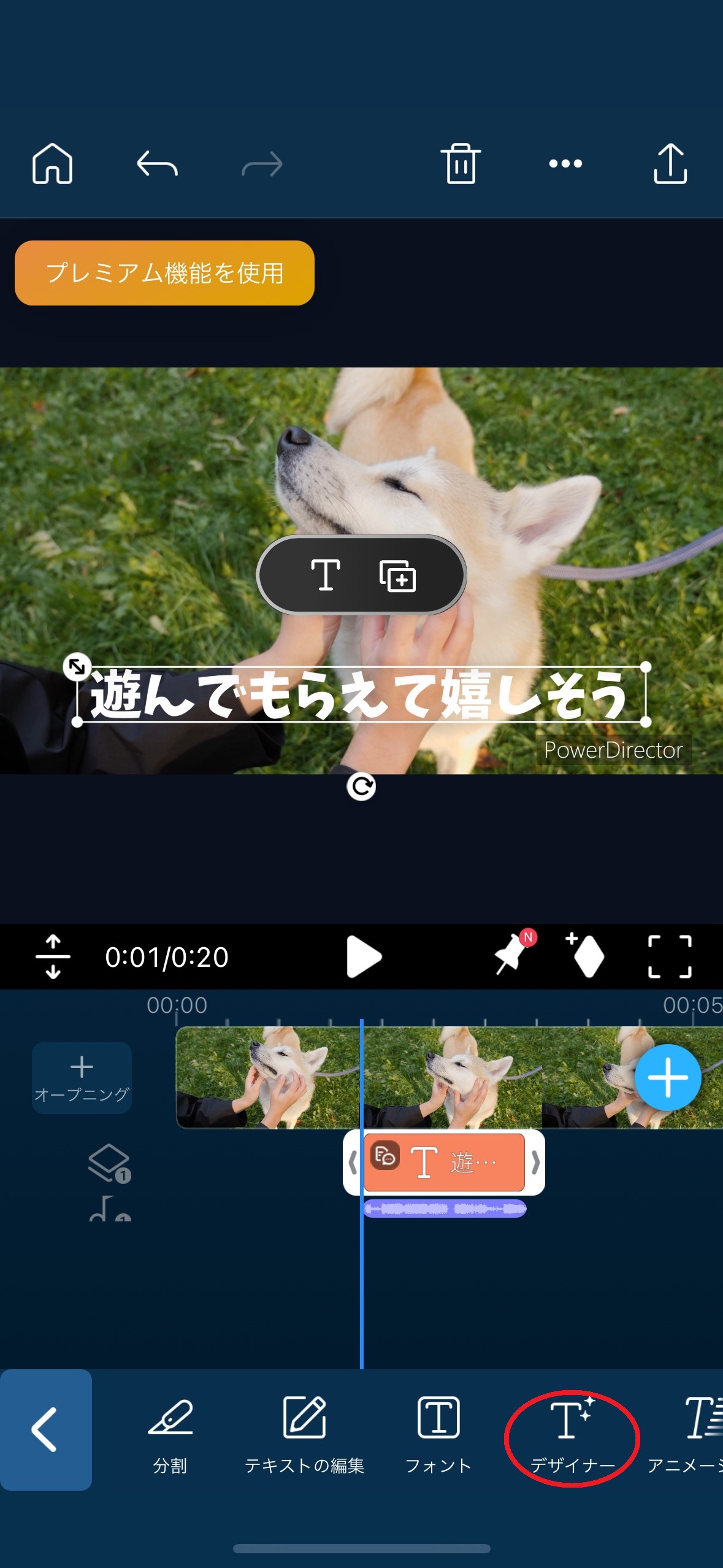
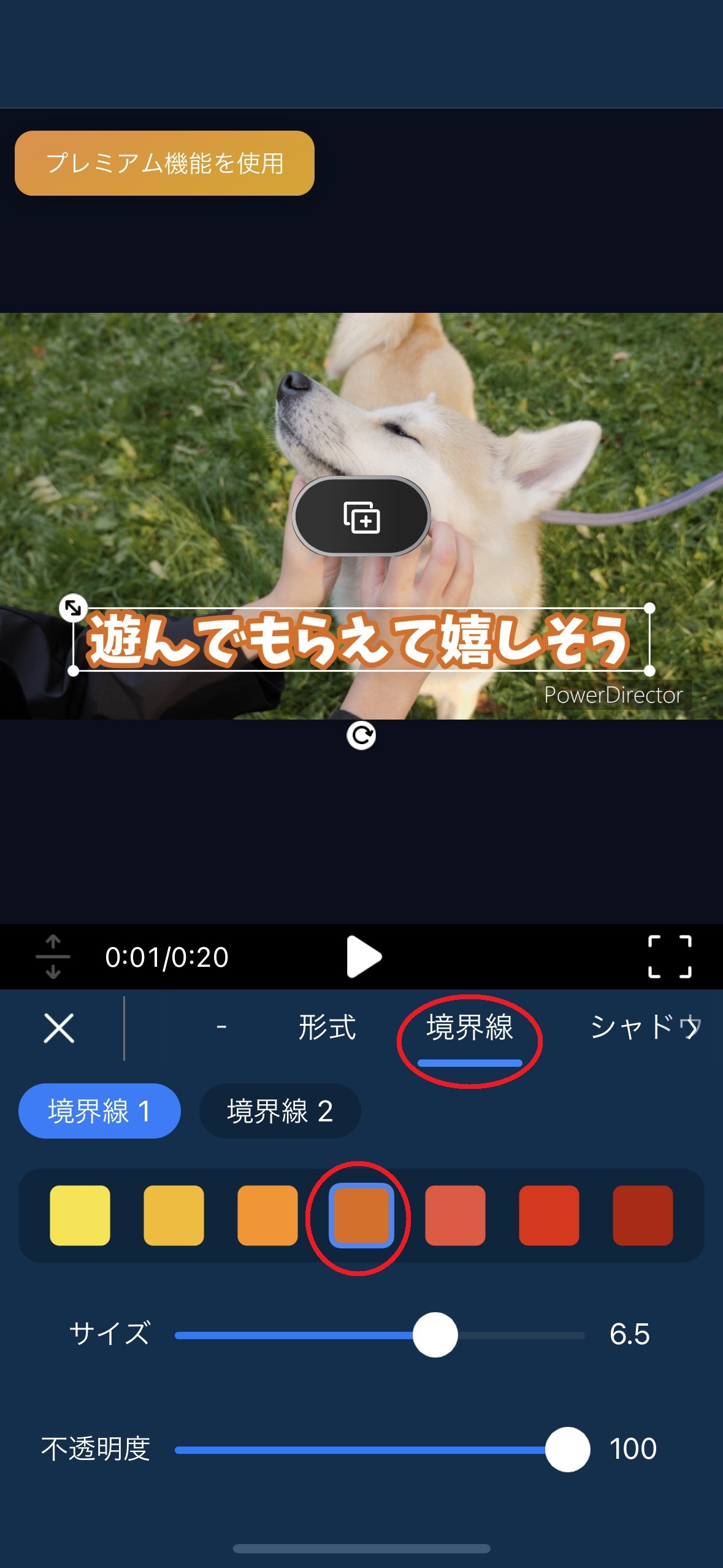
もし読み上げの音声のみが必要で、文字は要らないという場合には、文字のクリップをタップして、上のゴミ箱ボタンをタップして削除することもできます。
削除すると、動画に表示されていたテキストが消え、読み上げ音声のみが残ります。
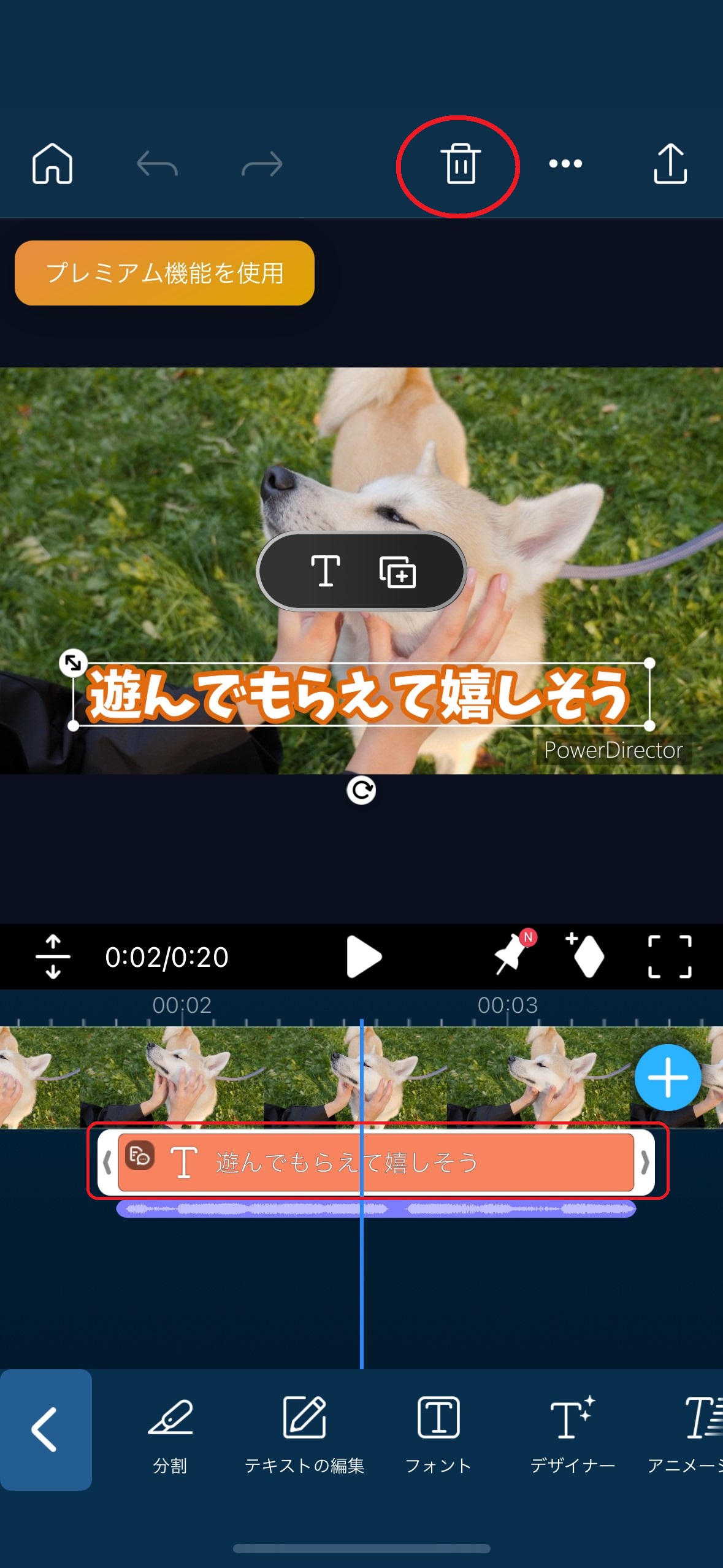
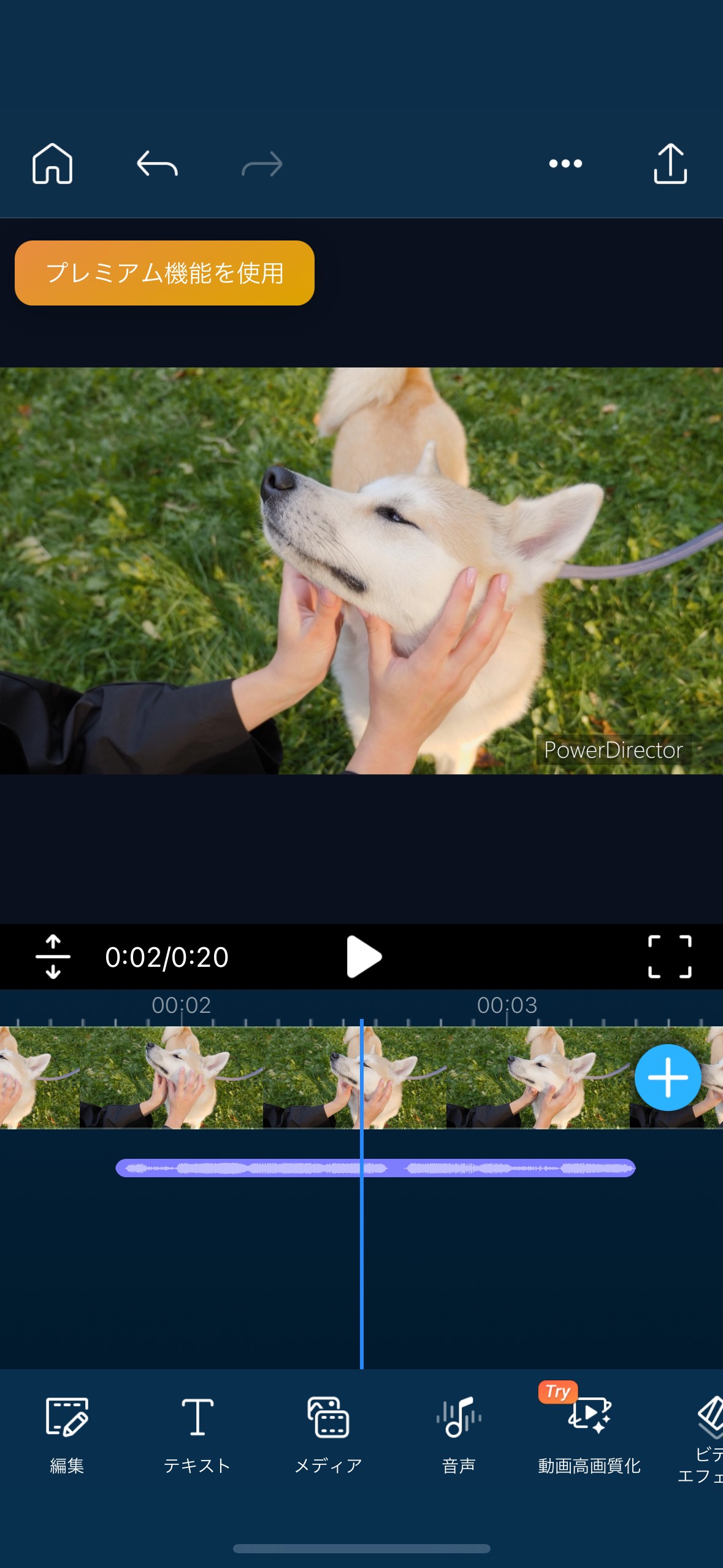
以下は読み上げ音声とテキストを入れたサンプルになります。おしゃれなテキストと合成音声で視聴者をより引き付けることができますよ♪
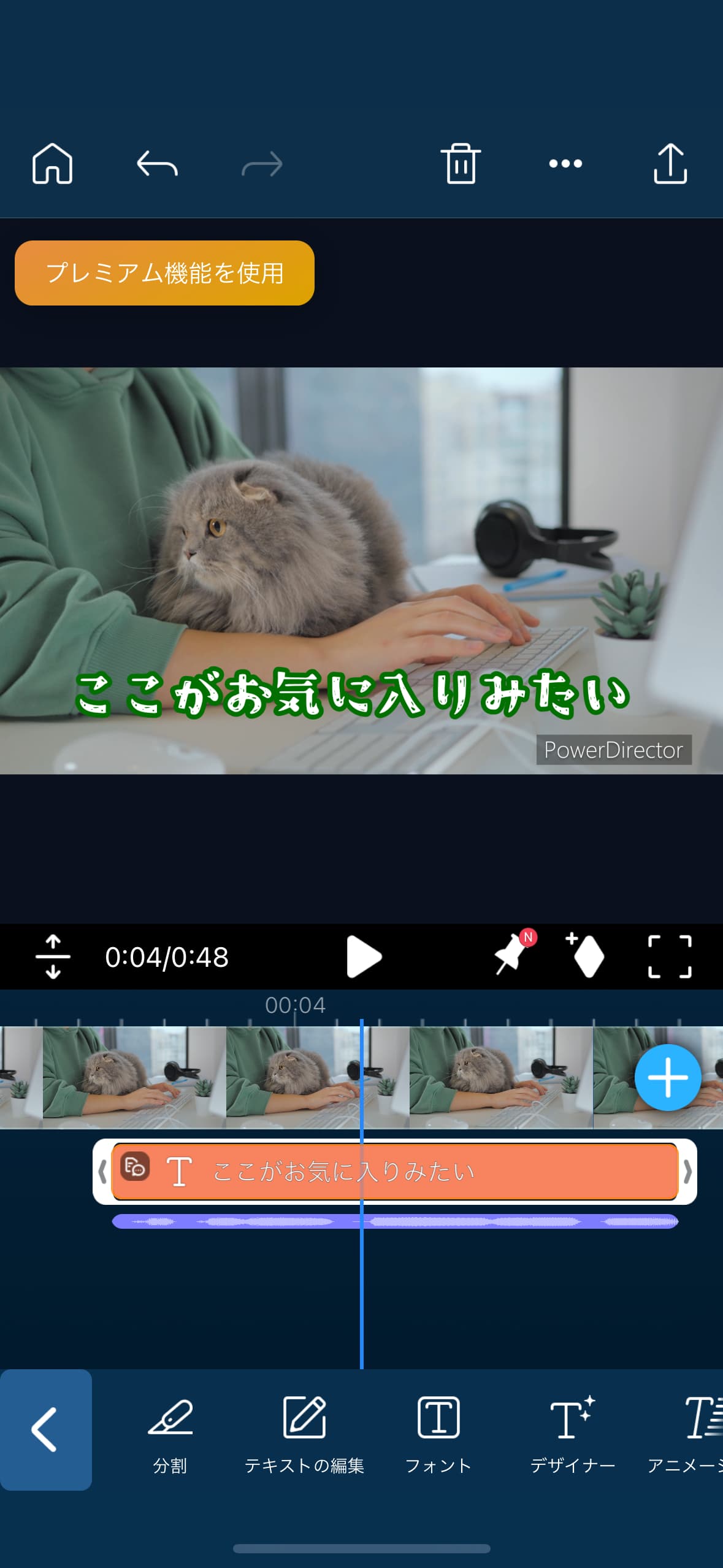
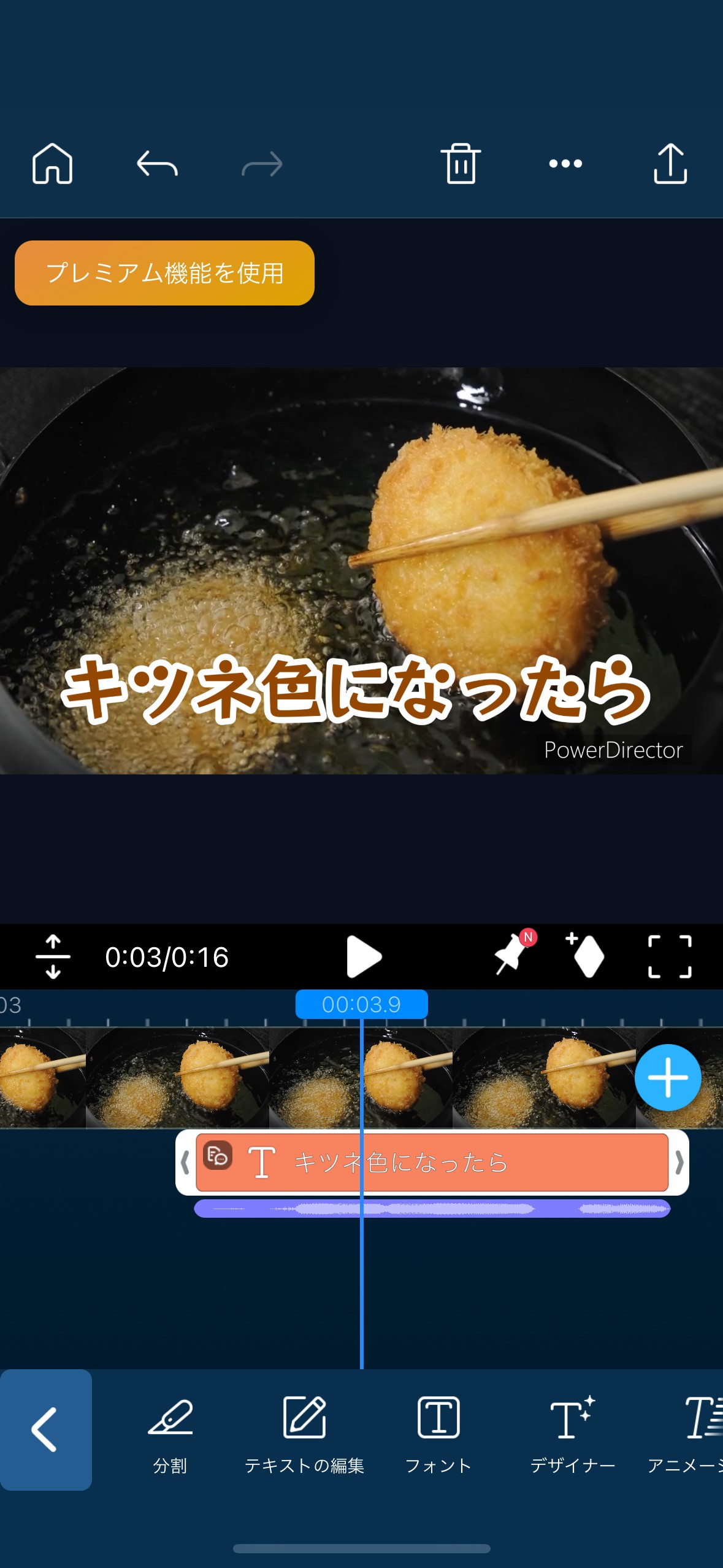
まとめ
今回は、ボイスロイドなどの合成音声を使うメリットとボイスロイドと同様の読み上げ音声を入れる方法、さらに読み上げ音声が入れられるおすすめアプリをご紹介しました。
動画に音声を編集するには、本来録音機材や録音環境なぞさまざまな準備が必要ですが、合成音声をつかうことで、それらは必要なく、初心者でもかんたんに編集することができます。是非今回のご紹介した方法を実践して、注目される動画を作ってくださいね。
なお、おすすめアプリの 1 位でご紹介した「PowerDirector」には、テキスト読み上げ機能以外にも背景入れ替えや AI アニメ化、自動文字起こしなど AI を使ったさまざまな編集機能が搭載されており、高度な編集をかんたんにおこなうことができます。無料でインストールして使えますので、ぜひこの機会に下記よりダウンロードして色々な機能を試してみてくださいね。




